विंडोज 8 डेस्कटॉप और टास्कबार के लिए 'ऑल ऐप्स' शॉर्टकट कैसे जोड़ें
विंडोज 8 हैक से संबंधित गाइडों की हमारी श्रृंखला को जारी रखते हुए, हम इस बारे में बात करेंगे कि आप इस पोस्ट में सभी ऐप्स तक आसानी से पहुंचने के लिए शॉर्टकट कैसे बना सकते हैं। यह 'हैक' विंडोज 8 के ऑल एप्स मेनू को तीन से खोलने के लिए उठाए जाने वाले कदमों की संख्या को कम कर देता है विंडोज की, एक खाली क्षेत्र पर राइट-क्लिक करना और ऑल एप्स पर क्लिक करना - सिर्फ एक के लिए: ऑल एप्स पर क्लिक करना छोटा रास्ता। कूदने के बाद आप यह कैसे कर सकते हैं, इसकी जांच करें!
चलो इसे में सही है डेस्कटॉप पर राइट-क्लिक करें और संदर्भ मेनू से नया> शॉर्टकट का चयन करें। एक नई "शॉर्टकट बनाएँ" विंडो खुल जाएगी।

आइटम का स्थान पूछते हुए बॉक्स में निम्नलिखित पाठ दर्ज करें:
C: \ Windows \ explorer.exe खोल {2559a1f8-21d7-11d4-bdaf-00c04f60b9f0}

यदि आपने किसी अन्य निर्देशिका में विंडोज स्थापित किया है, तो ऊपर दिए गए पाठ का पहला भाग अलग होगा। "C: \ Windows" के स्थान पर Windows निर्देशिका के लिए पूरा पता दर्ज करें।
प्रेस अगला। अब आपको शॉर्टकट का नाम दर्ज करना होगा। आप इसे कुछ भी नाम दे सकते हैं, लेकिन हम चीजों को लगातार बनाए रखने के लिए इसे "ऑल ऐप्स" कहना पसंद करते हैं।
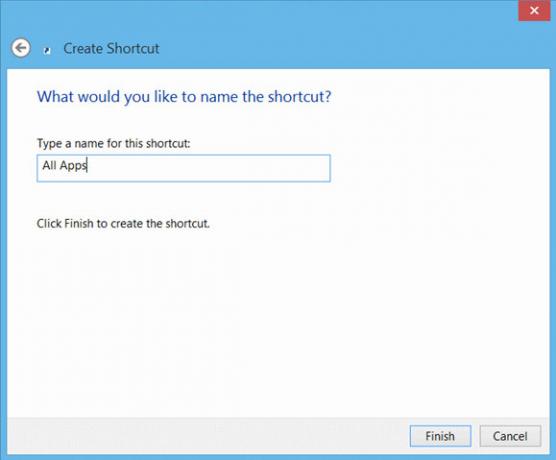
अपने डेस्कटॉप पर शॉर्टकट जोड़ने के लिए समाप्त क्लिक करें। शॉर्टकट पर राइट-क्लिक करें और गुण> शॉर्टकट टैब> आइकन बदलें का चयन करें।
C: \ Windows \ System32 \ twui.dll को टेक्स्टबॉक्स में यह कहते हुए जोड़ें "इस फ़ाइल में आइकन देखें"। एक बार फिर, यदि आपने विंडोज को एक अलग निर्देशिका में स्थापित किया है, तो आपको अपने विंडोज इंस्टॉलेशन की ओर जाने वाले मार्ग से "C: \ Windows" को बदलना होगा।

सबसे दाईं ओर स्क्रॉल करें और निचले-दाएं कोने पर नीले "सभी एप्लिकेशन" आइकन चुनें। आप निश्चित रूप से, कोई अन्य आइकन चुन सकते हैं। हमने चीजों को सुसंगत रखने के लिए अपने खोज आकर्षण में केवल एक विंडोज 8 का उपयोग किया।
ओके पर क्लिक करें और फिर अप्लाई करें।

बस! डेस्कटॉप से “ऑल ऐप्स” शॉर्टकट को डबल-क्लिक करने से स्टार्ट स्क्रीन का ऑल एप्स मेनू दाईं ओर खुले सर्च चार्म्स के साथ लॉन्च होगा।
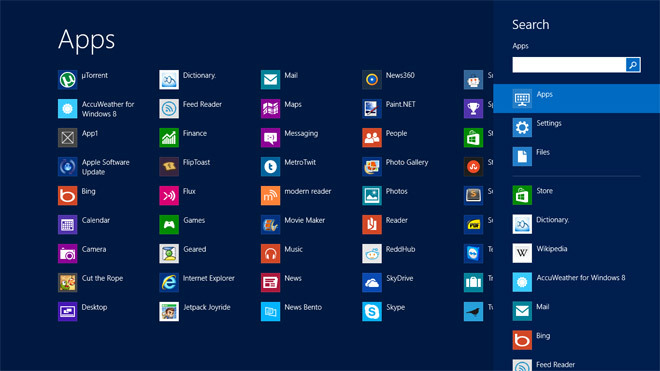
हालांकि मैं टास्कबार से अपने सभी सबसे अधिक उपयोग किए जाने वाले ऐप्स तक पहुंचता हूं, यह आपके सभी इंस्टॉल किए गए ऐप्स तक नियमित रूप से पहुंचने में शामिल सभी परेशानियों को छोड़ने का एक बहुत अच्छा तरीका है। आप इस शॉर्टकट को और भी तेज़ी से एक्सेस करने के लिए अपने टास्कबार पर पिन कर सकते हैं। हमेशा विन + क्यू कीबोर्ड शॉर्टकट होता है, लेकिन हर कोई हॉटकी पसंद नहीं करता है।
किसी भी प्रश्न के लिए, कृपया नीचे दिए गए लिंक से EightForums पर आधिकारिक सूत्र देखें। यदि आप विंडोज 8 के साथ अपने अनुभव को और बेहतर बनाने में रुचि रखते हैं, तो आपको इनकी जांच करनी चाहिए विंडोज 8 को तेज बनाने के लिए दो रजिस्ट्री हैक.
[के जरिए EightForums]
खोज
हाल के पोस्ट
विंडोज 10 पर एक उपयोगकर्ता प्रोफ़ाइल का बैक अप कैसे लें
एक विंडोज 10 इंस्टॉलेशन आपको कई उपयोगकर्ता बनाने की अनुमति देता है।...
सिस्टम ट्रे से ध्वनि उपकरणों के बीच स्विच करें
यदि आप विभिन्न ध्वनि उत्पादन उपकरणों के लिए कई साउंड ड्राइवरों का उ...
सिस्टम निंजा: क्लीन जंक फाइल्स, स्टार्टअप एंड व्यू पीसी स्पेक्स को मैनेज करें
अपने पीसी को सुचारू रखने और किसी भी क्रैश से बचने के लिए, इसकी महत्...



